Beroende på tillgång till andra konton i Windows-datorn, ta bort någons lösenord kan vara så enkelt som att logga in på ett administratörskonto, så komplicerat som att hacka sig in i datorn.
Steg
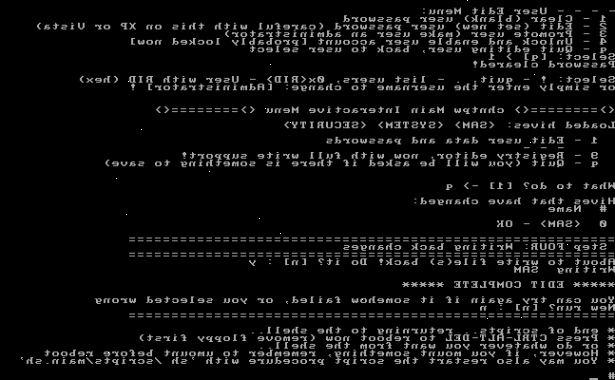
Signering på att använda en skapad administratörskonto
Denna metod är det lättaste, men det förutsätter att du har tillgång till ett annat administratörskonto på datorn.
- 1Logga in som administratör.
- 2Klicka på "start". Klicka sedan på "Kontrollpanelen."
- 3I fönstret Kontrollpanelen klickar du på "Användarkonton och" första (andra Windows-versionen kommer att visas "användarkonton" automatiskt). Det andra, välj "Användarkonton".
- 4I fönstret Användarkonton, välj "hantera ytterligare konton." Då det kommer att ta dig till ett annat fönster i en lista över alla konton som finns på ditt system. Välj det konto som du vill ta bort lösenordet och klicka på den.
- 5Ett fönster i din valda kontot kommer nu att visas. Klicka på "Ta bort lösenord."
- 6Ett meddelande säger om hur det kommer vara efter att ta bort lösenordet för din valda kontot. Klicka på "Ta bort lösenord" om du definitivt beslutat att ta bort lösenordet. Done!
Signering på att använda kontot för administratör
Om du inte har tillgång till en skapad administratörskonto på datorn, är detta det första som du bör prova, eftersom det är det enklaste och minst invasiva.
- 1Starta systemet. När du installerar Windows, är ett "Administratör"-konto skapas automatiskt (sitt lösenord till tomt).
- 2Vänta på systemet för att boka upp. När du ser Windows välkomstskärmen (inloggningsskärmen), tryck ctrl + alt + del två gånger. Den klassiska inloggningsrutan visas.
- 3Typ "administratör" (utan citattecken) i fältet Användarnamn. Lämna lösenordsfältet tomt. Nu, tryck Enter och du borde kunna logga in i Windows.
- Om du använder felsäkert läge, kommer Windows visa denna inbyggda administratörskontot i inloggningsskärmen (du behöver inte skriva in det).
- 4Återställ lösenord för ditt konto.
- Klicka på startknappen. Klicka sedan på "Kontrollpanelen."
- Klicka på "Användarkonton". Klicka sedan på "Användarkonton" från den nya uppsättningen av alternativ som visas.
- Klicka på "Hantera användarkonton." Ge bekräftelse om det behövs (om ditt administratörslösenord är fortfarande inställd på tomt, bör du inte ha några problem här).
- Gå till fliken "Användare". Sedan, hitta "Användare för den här datorn." Klicka på önskat användarnamn och klicka på "Återställ lösenord".
- 5Skriv och bekräfta det nya lösenordet. Klicka sedan okej.
- 6Samma sak kan göras med felsäkert läge. I felsäkert läge Windows kommer att visa denna inbyggda administratörskontot i inloggningsskärmen.
Använda en skivavbild att återställa administratörslösenordet (ej verifierad)
Observera att denna metod endast fungerar för Windows 7, Vista, XP, eller Windows 2000. Om du har krypterat alla filer med EFS (Windows Encrypted File System), notera att de kommer att försvinna efter återställning av lösenordet.
- 1Logga in på en andra dator som kan länka till internet.
- 2Gå till offline NT Password & Registereditorn. Klicka på den blå fliken som säger "Bootdisk."
- 3Rulla drygt halvvägs ner på sidan tills du ser "Download" fliken. Klicka på den första länken ("startbar cd-avbild.")
- 4Extrahera ISO-filen från. Zip-fil du just hämtat.
- 5Bränn ISO-bilden till en tom CD-R skiva. Observera att du vill bränna bilden inne i ISO-filen, inte själva filen på hårddisken. När du har bränt skivan, kan du kontrollera att du har gjort det rätta genom att öppna CD med. Om du ser många filer, t.ex. BOOT.CFG eller boot.msg, har du gjort det på rätt sätt. Om du bara se ISO-filen på CD, då följande steg kommer inte att fungera.
- 6Sätt i CD-R-skiva i datorn som du vill återställa lösenordet. Starta om datorn. När den startas, bör du se en svart skärm med vita bokstäver och siffror (förmodligen rulla snabbt genom). Detta är vad du vill. Vänta tills rullningen stannar, fortsätt sedan till nästa steg.
- Om det inte finns någon skillnad i det sätt som datorn startar upp, är det förmodligen konfigurerad att starta direkt från hårddisken. För att ändra detta, gå till BIOS-skärmen och välj "boot" fliken. Flytta sedan "CD-ROM" till toppen på listan. Spara ändringarna när du är klar.
- 7Hitta där Windows är installerat på hårddisken. Om du har Windows XP eller 2000, är det oftast i den första partitionen. Om du har Windows 7 eller Vista är Windows sannolikt installeras i den andra partitionen. Om du väljer fel partition, oroa dig-om inte programmet på disken inte hittar Windows den kommer du tillbaka till huvudskärmen och du kommer att kunna välja en annan partition.
- 8Skriv partitionen antalet längst ned på skärmen. Längst ned på skärmen kommer det att säga "Välj: [1]". Använd ditt tangentbord för att mata in önskad partition numret här. Tryck sedan på Enter.
- 9Tryck enter igen. Detta steg kommer att be dig att ange sökvägen till registret katalogen. Om du inte har ändrat det, är Windows installerat på standardplatsen, så du behöver inte göra någonting mer än att trycka Enter för att gå vidare.
- 10Leta efter "- mer -" längst ned på skärmen. Om du ser detta, betyder det att du har valt rätt Windows-partitionen. Om du inte gör det, har du valt förmodligen felaktig partition. I båda fallen kan du trycka på q för att avfärda skärmen. Om du) valt fel partition, tas du tillbaka till föregående skärm (föregående steg så att du kan välja en annan partition. Om du väljer rätt partition, fortsätta på.
- 11Typ 1. Tryck Enter för att fortsätta.
- 12Typ 1 igen. Tryck Enter för att fortsätta.
- 13Skriv in namnet på det användarkonto som du vill återställa lösenordet. Det bör finnas en lista över alla användarnamn längst ned på skärmen. När du skriver, vara säker på att stavningen och kapitalisering av det användarnamn du anger matchar dess motsvarighet i listan exakt. Tryck Enter för att fortsätta.
- 14Typ 1. Tryck Enter för att fortsätta.
- 15Leta efter "rensas lösenord!" nära botten av skärmen. Om du ser det, då är du nästan klar! Skriv ett utropstecken (!) För att säkerställa att programmet sparar ändringarna och tryck på Enter för att fortsätta.
- 16Skriv in bokstaven q. Tryck Enter för att fortsätta. Du kommer att bli tillfrågad om bekräftelse-typ bokstaven y och tryck sedan på Enter igen.
- 17Leta efter orden "ny körning?" längst ned på skärmen. Om allt har gått bra (inga felmeddelanden), skriv bokstaven "n" och tryck sedan Enter. Grattis! Du är klar!
- Om felmeddelanden visas, skriv bokstaven "y" och tryck Enter. Detta kommer att ta dig tillbaka till början och gör att du kan försöka igen.
- 18Mata ut cd-r-skiva. Starta om datorn (det bör starta som vanligt). Klicka på din inloggning ikonen. Ange inte något i rutan Lösenord om det behövs. Du bör kunna logga in utan lösenord.
Tips
- Detta fungerar bara om ditt konto har administratörsbehörighet, och endast om din dator inte logga in på en domän.
Varningar
- Den andra användaren vet att något hände, eftersom deras konto kommer inte längre att kräva ett lösenord. Du kan lägga till ett lösenord till sitt konto, men om du inte vet vad deras befintliga lösenord var, kommer det att blockera deras tillgång till systemet
- Detta borde vara för personligt bruk.
